Webserver
Begriffe
Browser: ...
Webserver: ...
Vermittlungsrechner: ...
Gateway: ...
http: ...
https: ...
HTML: ...
FTP: ...
Provider: ...
Ping: ...
DNS-Server: ...
DHCP-Server: ...
Simulation der Verbindung eines Computers über einen Router (z.B.
Fritz!Box) mit dem Internet
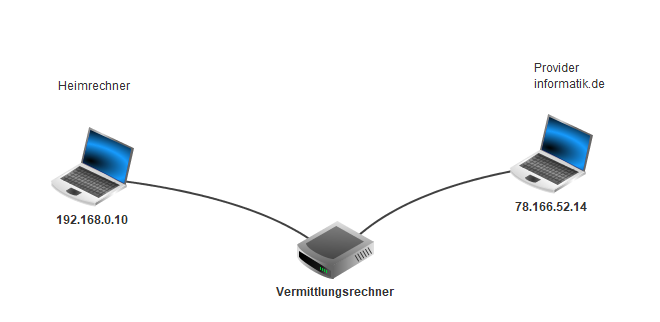 webserver1.fls
webserver1.fls
Aufgabe 1a: Verbindung herstellen
- Stelle die Verbindung des Heimrechners mit dem Provider über den
Router (Vermittlungsrechner) her! Passe die Gateways an!
Verwende die Netzwerkmaske 255.255.255.0!
- Überprüfe die Verbindung mit dem Ping-Befehl und dem Echo-Server!
Aufgabe 1b: Browser und Webserver installieren
- Installiere auf dem Heimrechner einen Browser und auf dem Rechner
des Providers den Webserver! Starte diesen!
- Gib in der Adresszeile des Browsers die Adresse 78.166.52.14 des
Providers ein! Die Startseite des Providers wird geöffnet.
Aufgabe 1c: Firewall aktivieren
- Natürlich soll der Rechner des Providers geschützt sein.
Installiere die Firewall und gib den Port 80 für das Protokoll http
frei!
- Teste vom Heimrechner aus die Verbindung bei aktivierter und
deaktiviertem Port! Ist kein Port angegeben, dann ist der Rechner
komplett gesperrt.
Aufgabe 1d: DNS-Server (Domain Name System) einrichten
Normalerweise kennt man die IP-Adresse nicht, statt dessen kennt man
nur den Namen der Internetadresse (z.B. google.de).
Jetzt soll man statt der IP-Adresse im Browser nur noch informatik.de
eingeben, um auf die Seite des Providers zu kommen.
- Installiere auf dem Rechner des Providers den DNS-Server und
ordne informatik.de der IP-Adresse 78.166.52.14 zu! Starte den
DNS-Server!
- Trage dann im Heimrechner die IP-Adresse des DNS-Servers ein!
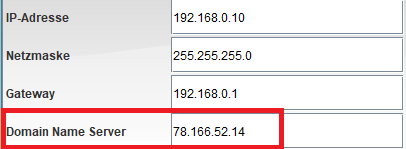
- Rufe jetzt im Browser des Heimrechners durch Eingabe von
informatik.de statt der IP-Adresse die Startseite des Providers auf!
Aufgabe 1e: Startseite des Providers verändern
- Installiere auf dem Rechner des Providers den Texteditor und den
Datei-Explorer
- Starte den Texteditor und öffne die Datei index.html im
Verzeichnis webserver.
- Verändere den HTML-Code der Datei so, dass sie als Startseite
unseres Martin-Rinckart-Gymnasiums erkennbar ist!
- Kopiere das Logo logo.gif auf
unserer mrge.de-Seite
und importiere es mit dem Datei-Explorer in das
webserver-Verzeichnis. Binde das Bild in die Startseite ein!
- Erstelle eine weitere HTML-Seite informatik.html im
webserver-Verzeichnis und verlinke diese mit der Startseite!
Gestalte diese Seite ansprechend und informativ!
- Wechsle zum Heimrechner und probiere alle Veränderungen aus!
- Mit host
informatik.de kann man auch die IP-Adresse ermitteln.
Aufgabe 2: Kompletten Informatikraum mit Internetzugang einrichten
- Erstelle mindestens 4 Arbeitsplätze und richte den Internetzugang
ein! Verbinde die Rechner zunächst mit einem Switch und dann mit dem
Router.
Vergib die IP-, DNS- und die Gateway-Adressen gleich mit einem
DHCP-Server.
- Installiere auf allen Arbeitsplätzen den Browser und gib in der
Adresszeile jeweils informatik.de ein. Die Startseite des Providers
sollte aufgerufen werden!
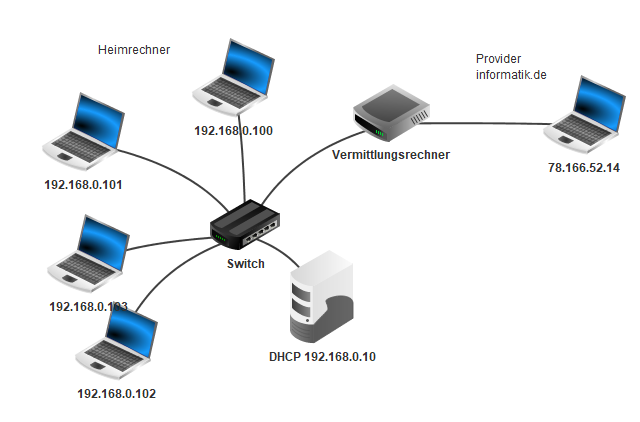 webserver2.fls
webserver2.fls
Wer nicht mehr weiß, wie das mit DHCP ging, klickt hier >>
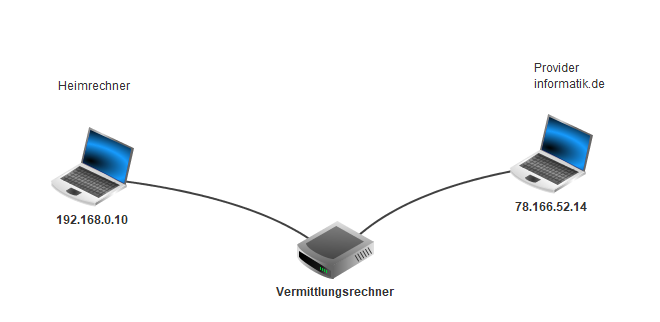 webserver1.fls
webserver1.fls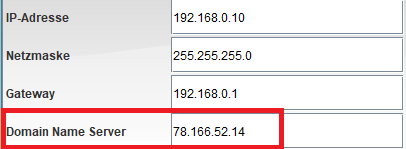
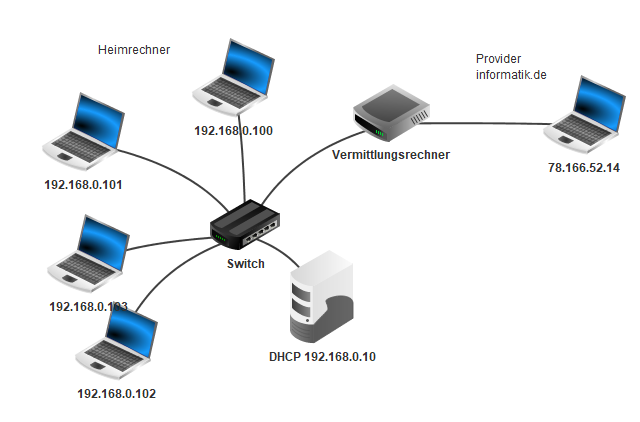 webserver2.fls
webserver2.fls